打开开始 输入cmd 看到它的目录地址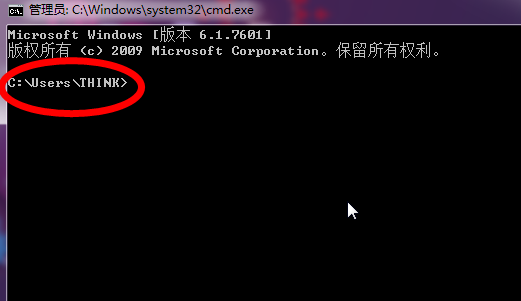
然后把adb压缩包解压到该地址
插入数据线
打开手机设置打开开发者选项
打开USB调试
右键点击我的电脑 选择管理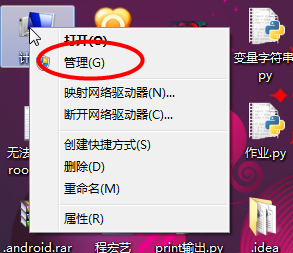
左边选设备管理器 右边点击其他设备 会看到黄色感叹号的
右键第一个 点击更新驱动程序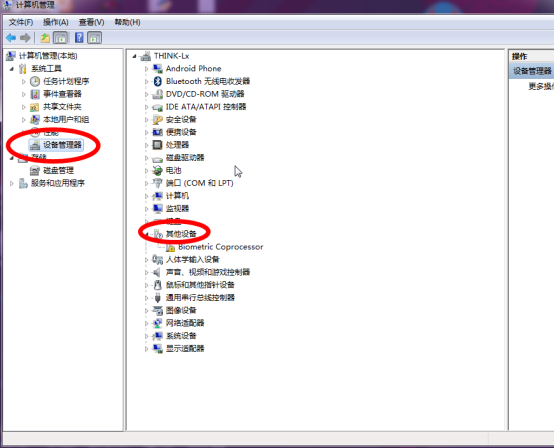
点击浏览计算机以查找驱动程序软件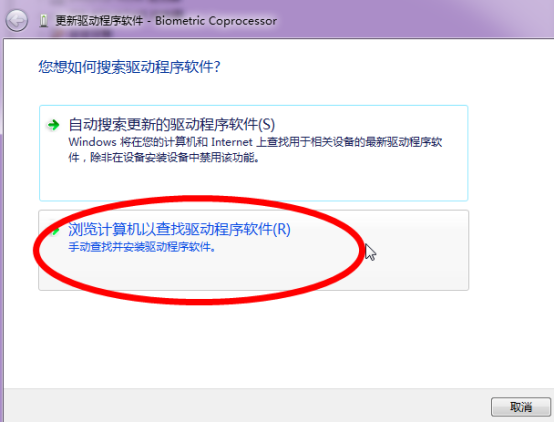
点击浏览 选择桌面下的adb文件夹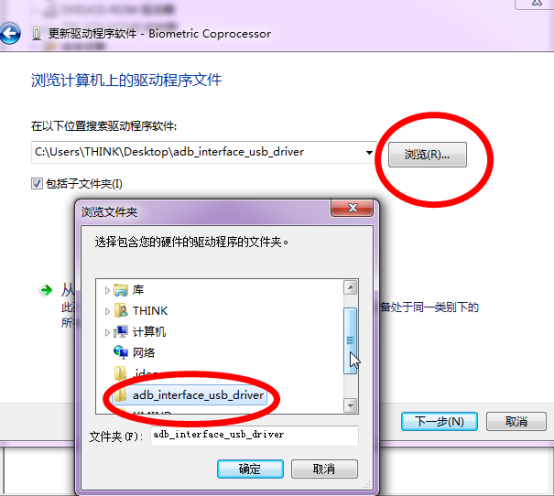
如果按照上述操作依旧无法找到设备,需要右键点击计算机→管理→设备→找到Android Phone 下的Android Composite adb Interface右键属性→详细信息→选择属性为硬件ID→记住对应的VID_XXXX(记住这四位数字与字母)
在C:UsersTHINK.android路径新建txt格式的文本 里面输入0xVID号
点击保存 把文件名修改成adb_usb.ini
返回cmd输入adb version可看到版本号 1.0.30不支持6.0以下安卓版本的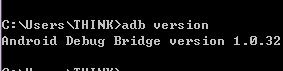
adb devices 按回车 如果得到结果是device 则表示链接成功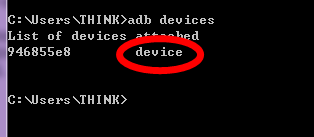
若不是device 则需要输入 adb kill-server 清除进程 然后再输入adb start-server
重启进程 最后再重新输入adb devices 查看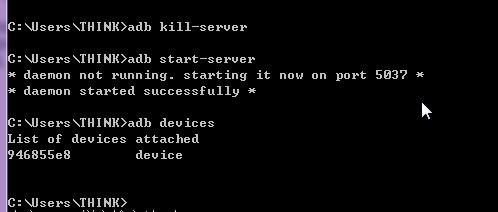
连接完成 输入adb install 文件名 文件名注意大小写且不能是中文
如果手机曾经安装过该软件 则需要覆盖安装 adb install –r 文件名点击回车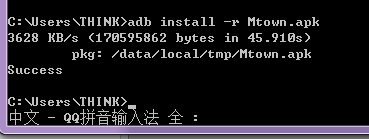
这时需要打开手机 选择安装 看到电脑出现Success则表示安装完成
其中-r 表示覆盖安装
-l表示禁止将文件移动到手机设备以外的地方
-s 表示安装进SD卡
-d 表示允许版本代码降级安装
-g 表示允许该软件有所有权限
-t 表示先安装测试 后卸载
卸载安装包 要先知道包名
报名的查看方法
1 使用APK-info.exe 工具查看
打开我的电脑 C:UsersTHINK 找到APK-INFO.exe 工具 双击打开选择文件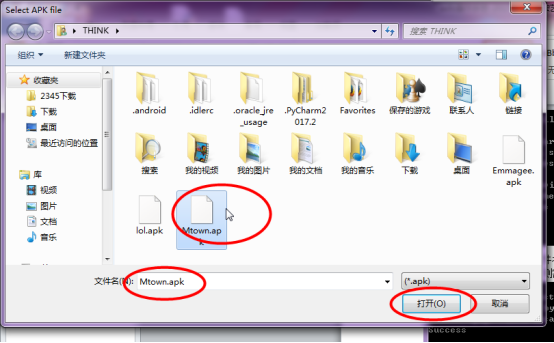
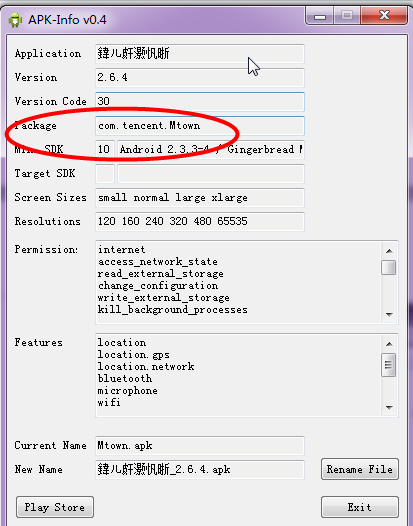
2使用aapt工具进行查看 它不仅可以查看我们的包名 也可查看活动名
输入 aapt dump xmltree 文件名 AndroidManifest.xml|more 后面加上|more可分页 (按空格键翻页) 往上拉 包名一般在前5行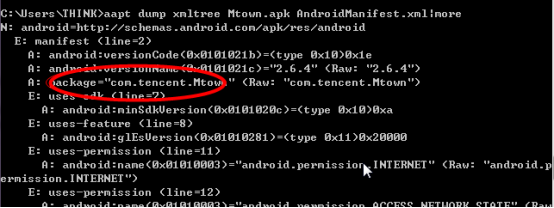
活动名一般在45以后 使用翻页功能 找到第一次出现的activity 按ctrl+c退出之前的命令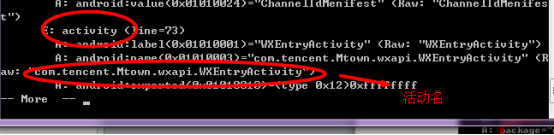
卸载软件 adb uninstall包名
自动打开软件先输入adb shell 再在跳转的行输入am start -n com.tencent.Mtown/活动名
如果在锁屏状态会出现只显示半屏页面
随机测试 进入adb shell 输入 monkey –p 包名 -v 随机数 随机数建议3000~5000
最后结果出现Monkey finished 表示测试中间未出错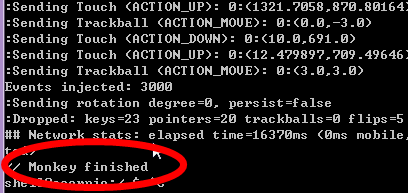
截取实时日志 ctrl+c 退出之前的命令 然后输入adb logcat main –v>time 命名.log 命名只能为英文 按ctrl+c 退出截取
在 C:UsersTHINK中找到uuuu.log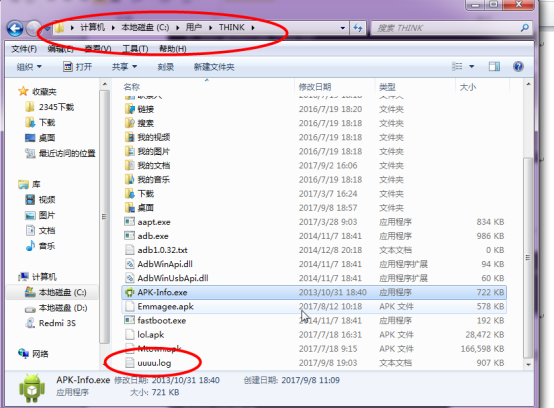
无法执行的root下的命令
adb push 本地地址(移动的文件所存储在我电脑的位置) 远程地址(手机内存对应位置)
将手机文件移动至电脑中
adb pull 本地地址(移动的文件所存储在我手机内存位置) 远程地址(我电脑对应位置)
使用手机进行录屏
录屏功能:adb shell screenrecord [视频控制指令] [视频存放路径]
基本指令包括:
--bit-rate 6000000 设置视频的比特率,范围为1Mbps-10Mbps[1000000,10000000],默认4Mbps
--time-limit 180 设置视频最长录制时间,以秒为单位。默认最长为180秒
--rotate 旋转90度
--verbose 在标准输出中显示更多详细信息
--help 显示帮助信息
--size 1280x720 设置视频分辨率,默认为手机屏幕分辨率,应该不可高于手机分辨率
ctrl+C键停止录制
例如:adb shell screenrecord --bit-rate 6000000 sdcard/test.mp4 表示录制最长180秒,手机分辨率,
比特率为6Mbp,名为test.mp4的视频,保存在sd卡根目录下